Taula de continguts
El format condicional a Microsoft Excel és una manera ràpida de visualitzar les dades. Per comparar qualsevol dada fem servir un format condicional perquè les dades siguin més comprensibles per a un usuari. Mentre treballem en Excel de vegades necessitem la comparació entre dos o més valors. En aquest article, mostrarem diferents enfocaments per utilitzar el format condicional per a una cel·la més gran que una altra.
Baixa el quadern de pràctiques
Podeu baixar el quadern de treball i practicar amb ells.
Ús del format condicional.xlsx
9 maneres diferents d'utilitzar el format condicional si una cel·la és més gran que una altra a Excel
El format condicional fa que sigui senzill ressaltar cel·les específiques i també fa que siguin fàcils de reconèixer i això compleix un conjunt de criteris. En funció d'una condició, el format condicional altera la disposició d'un interval de cel·les.
Per utilitzar el format condicional si la cel·la és més gran que una altra cel·la, farem servir el conjunt de dades següent. El conjunt de dades conté alguns Productes a la columna B i les seves Marques a la columna C , també vendes el gener , Febrer, i Març respectivament a les columnes D , E , F .
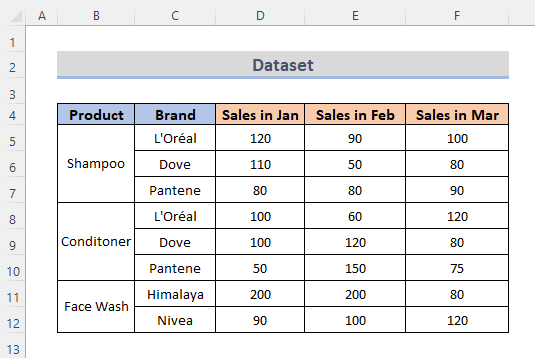
1. Utilitzeu l'ordre de formatació condicional per formatar si una cel·la és més gran que una altra
La forma més senzilla i senzilla de formatar com a condició que sigui més gran que,Una altra
La funció MITJANA es calcula afegint un conjunt d'enters i després dividint pel nombre total d'aquests valors. Podem utilitzar la funció amb format condicional quan una cel·la és més gran que una altra. Per a això, hem de seguir alguns passos a continuació.
PASOS:
- Primer, comenceu seleccionant l'interval de cel·les per a les quals voleu utilitzar el condicional. formatació. Com a resultat, escollim l'interval de cel·les D5:D12 .
- En segon lloc, des de la cinta, aneu a la pestanya Inici .
- A continuació, al menú desplegable Format condicionat , seleccioneu Nova regla a la categoria Estils .
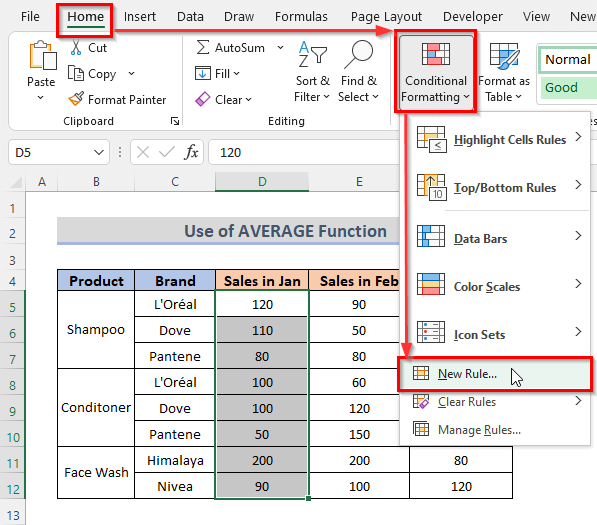
- Això obrirà el quadre de diàleg Nova regla de format .
- Ara, seleccioneu Utilitza una fórmula per determinar quines cel·les formatar del 1>Seleccioneu un quadre de selecció Tipus de regla .
- A continuació, escriviu la fórmula al quadre Editeu la descripció de la regla . La fórmula que hem utilitzat aquí farà la mitjana de les dues cel·les E5 i F5 i, a continuació, compareu amb la cel·la D5 , si és més gran que la mitjana de les que són no.
=D5>AVERAGE(E5,F5)
- Després, feu clic a l'opció Format . A continuació, trieu el color del format com a preferència al menú Emplenar del quadre de diàleg Format cel·les . Podeu veure el color a la secció Vista prèvia .
- Finalment, fent clic al botó D'acord formatearà elcel·les.
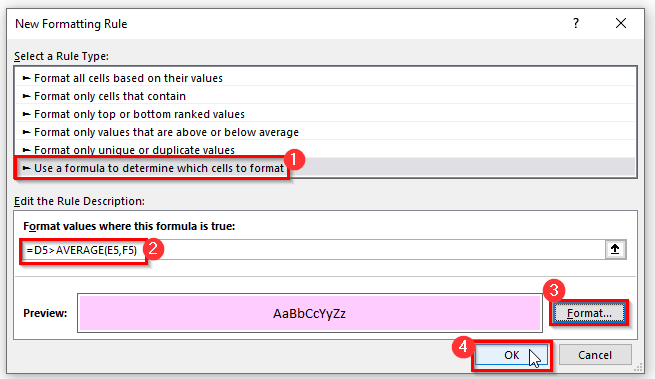
- Ara podeu veure que les cel·les estan formatades amb la condició.
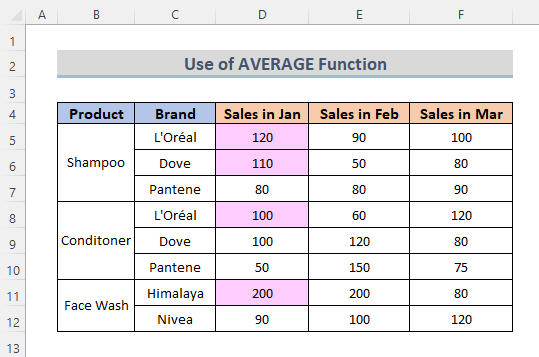
- Aquest mètode també ajuda a formatar les cel·les amb format condicional.
Llegir més: Format condicional d'Excel basat en diversos valors d'un altre Cel·la
8. Format condicional amb criteris si el valor és més gran que una altra cel·la a Excel
Podem utilitzar un criteri si el valor d'una cel·la és més gran que una altra cel·la al format condicional. Els criteris són que les vendes de cada mes siguin superiors a la mitjana d'aquests tres mesos. Per a això, hem de seguir el procediment següent.
PASOS:
- Primer, seleccioneu l'interval de cel·les D5:D12 .
- En segon lloc, des de la cinta, navegueu a la pestanya Inici .
- A continuació, des del menú desplegable Format condicionat , a la pestanya Estils , seleccioneu l'opció Nova regla .
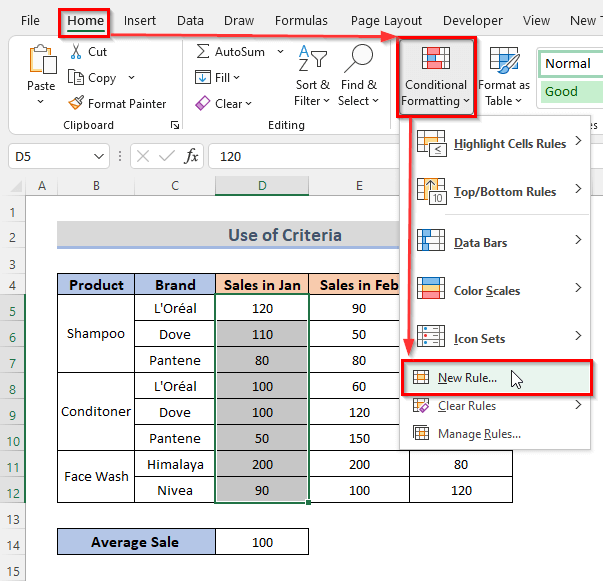
- Apareixerà una finestra emergent que és per afegir una Nova regla de format .
- Ara, des del Seleccioneu un tipus de regla , seleccioneu Utilitza una fórmula per determinar quines cel·les formatar .
- A continuació, escriviu la fórmula que utilitza els criteris per al format condicional.
=D5>$D$14
- Després, aneu al Format i al procediment per seleccionar el format segons les vostres preferències que es mostra als mètodes anteriors de laarticle.
- Finalment, feu clic a D'acord .
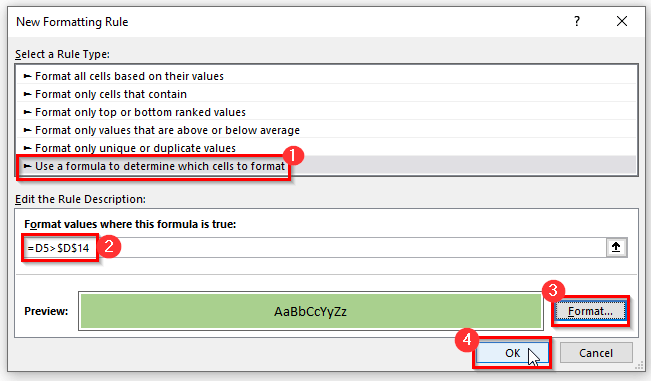
- Ara podeu veure que totes les cel·les tenen el format correctament.
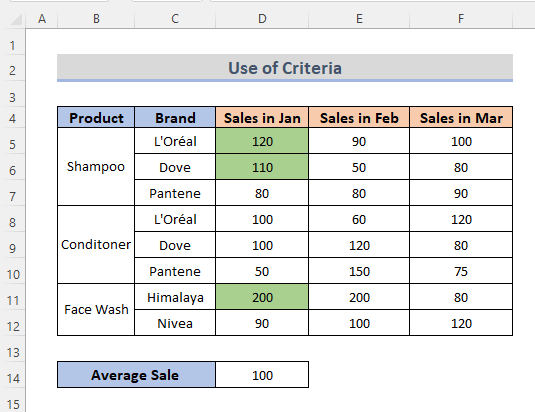
- El format utilitzarà els criteris específics i formatarà la cel·la amb aquesta condició.
Més informació: Com utilitzar el format condicional a Excel basat en dates
9. Compara una cel·la més gran que una altra, excepte per a les cel·les buides
Per donar format al valor de la cel·la més gran que una altra cel·la mentre ometem les cel·les buides, podem utilitzar el major que (' > ') juntament amb la funció AND . Seguim el procediment per comparar una cel·la més gran que una altra, excepte les cel·les buides amb format condicional.
PASOS:
- Per començar, trieu l'interval. de cel·les que volem formatar. Per tant, escollim l'interval de cel·les E5:E12 .
- A continuació, a la cinta, seleccioneu l'opció Inici .
- Després, des de la Al menú desplegable Format condicional , seleccioneu l'opció Nova regla del grup Estils .
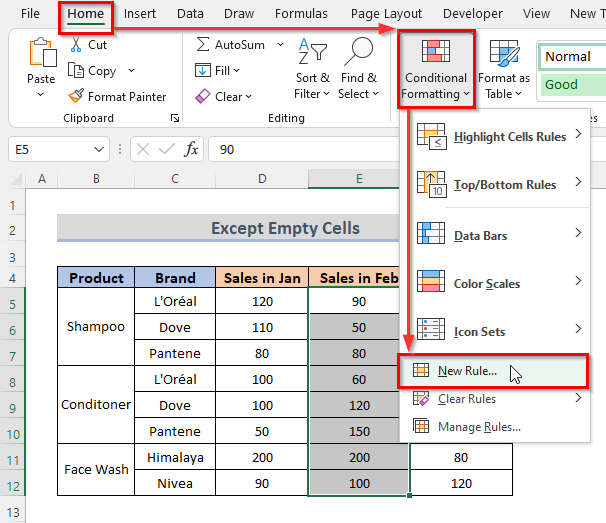
- El quadre de diàleg per crear una finestra emergent Nova regla de format .
- Ara, trieu Utilitza una fórmula per determinar quines cel·les formatar el quadre de selecció Seleccioneu un tipus de regla .
- A continuació, escriviu la fórmula al quadre Edita la descripció de la regla .
=AND(E5>F5,$F5"")
- Després, aneu al Format i trieu un color al menú Emplenar al quadre de diàleg Format cel·les .
- A continuació, el format de color es mostrarà al A continuació, previsualitzeu el menú , feu clic a D'acord .
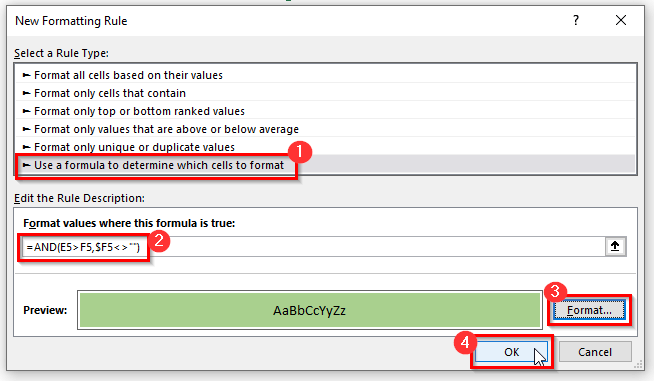
- Finalment, podeu veure que ara les cel·les estan formatades.
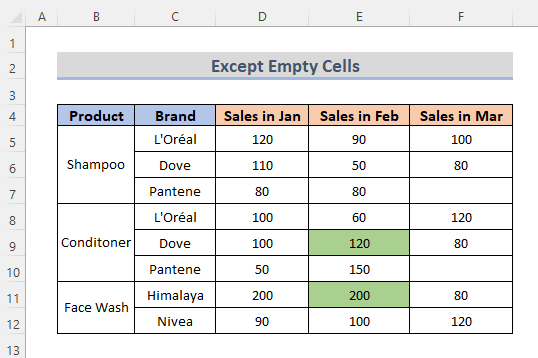
- Com a resultat, la fórmula ressaltarà la cel·la de la columna E que és Vendes al febrer , valors que siguin més grans que la cel·la de columna F que és Vendes al març , però els valors que es compararien amb els valors de Cèl·lules en blanc no tindran format perquè s'ha omès les Cèl·lules en blanc utilitzant $F5”” dins de la fórmula.
Llegir més: Com comparar dues Columnes d'Excel per trobar diferències
Solucionar si el format condicional no funciona
Si el format condicional no funciona com estava previst. No es deu a algun error de format condicional d' Excel , sinó a un petit descuit. Podem resoldre els problemes de format condicional tornant a comprovar el següent:
- Usant correctament les adreces de cel·les absolutes i relatives.
- Quan copieu la regla, assegureu-vos que les referències de cel·les siguin correctes.
- Comproveu l'interval que s'ha aplicat.
- Empleneu la fórmula de la cel·la superior esquerra.
- Examineu la fórmula que heu posat al format condicional.
Conclusió
Els mètodes anteriors us ajudaran a utilitzar el condicionalformat més gran que una altra cel·la a Excel. Espero que això us ajudi! Si teniu cap pregunta, suggeriment o comentari, feu-nos-ho saber a la secció de comentaris. O podeu fer un cop d'ull als nostres altres articles al bloc ExcelWIKI.com !
utilitzant l'ordre de format condicional de la cinta als fulls de càlcul Excel. Només hem de seguir alguns passos ràpids per utilitzar l'ordre de formatació condicional per formatar com a més gran que. Vegem els passos cap avall.PASOS:
- En primer lloc, seleccioneu totes les cel·les de dades on hi ha els valors que volem comparar.
- En segon lloc, aneu a la pestanya Inici des de la cinta.
- En tercer lloc, feu clic al menú desplegable Format condicionat a Estils . grup.
- A més, seleccioneu Regles de ressaltat de cel·les , des d'allà feu clic a Més gran que .
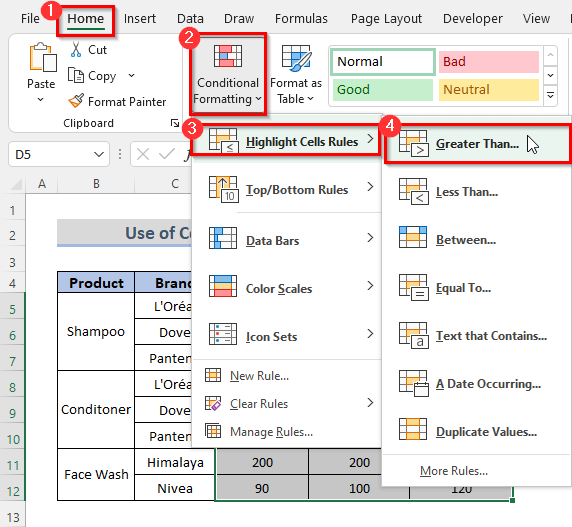
- Això obrirà el diàleg Més gran que .
- A més, seleccioneu la cel·la que voleu comparar per la condició més gran que. Per tant, seleccionem la cel·la F5 i el valor d'aquesta cel·la és 100 .
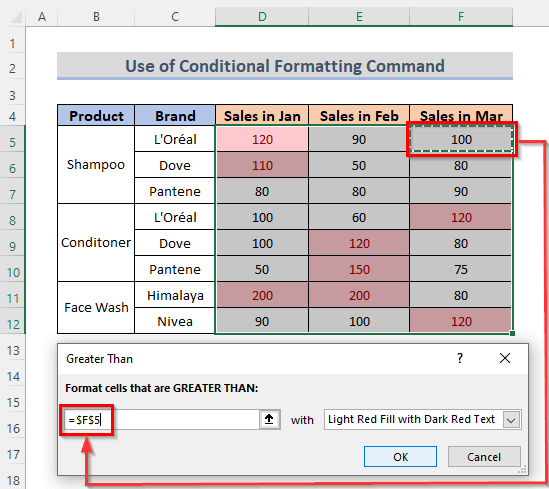
- Si Si voleu canviar el color de les cel·les ressaltades, feu clic al menú desplegable que es mostra a la imatge següent i seleccioneu el color del format com a preferència. Per tant, seleccionem el Omplir verd amb text verd fosc .
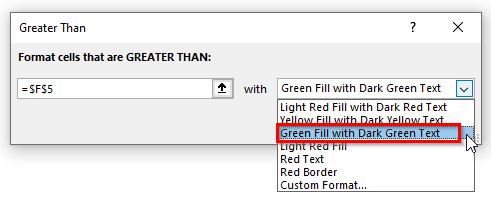
- Finalment, podreu veure el color de les cel·les ara s'han canviat.
- A continuació, feu clic al botó D'acord .
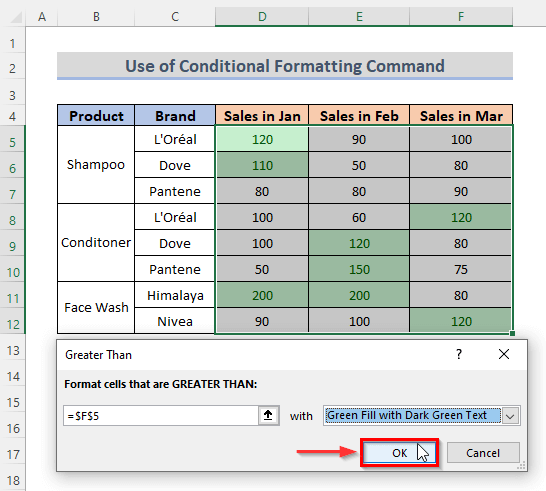
- Usant el format condicional , només ressaltarà les cel·les el valor de les cel·les és superior a 100 .
Llegir més: Com utilitzar el format condicionala Excel [Guia definitiva]
2. Aplica l'operador més gran que ('>') amb format condicional a Excel
Utilitzar el major que (' > ') per a la comparació de dues cel·les retorna cert si i només si el valor de l'esquerra és més gran que el de la dreta, tornarà fals en cas contrari. Demostrem el procediment per utilitzar l'operador més gran que en el format condicional a Excel.
PASOS:
- Primer, seleccioneu la cel·la on voleu utilitzar el format condicional. Per tant, seleccionem l'interval de cel·les D5:D12 .
- En segon lloc, aneu a la pestanya Inici de la cinta.
- Tercer, seleccioneu Regla nova de la barra de menú desplegable Format condicional , sota el grup Estils de la cinta.
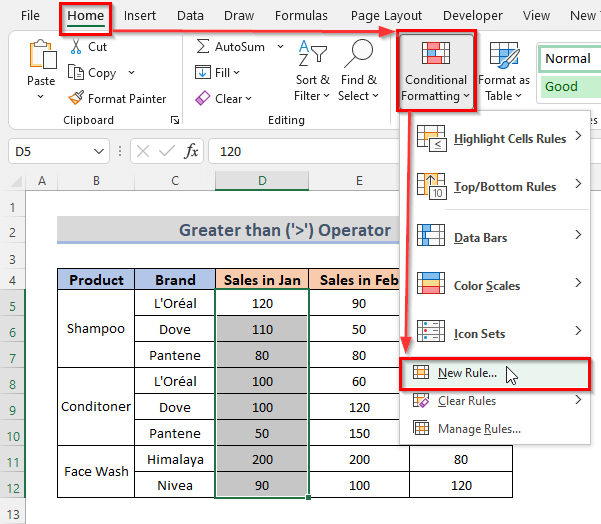
- Això obrirà el quadre de diàleg Nova regla de format .
- Ara, seleccioneu Utilitza una fórmula per determinar quines cel·les formatar del 1>Seleccioneu un quadre de selecció Tipus de regla.
- A continuació, escriviu la fórmula a Edita la descripció de la regla .
=D5>E5
- A continuació, feu clic a Format per seleccionar el format preferit.
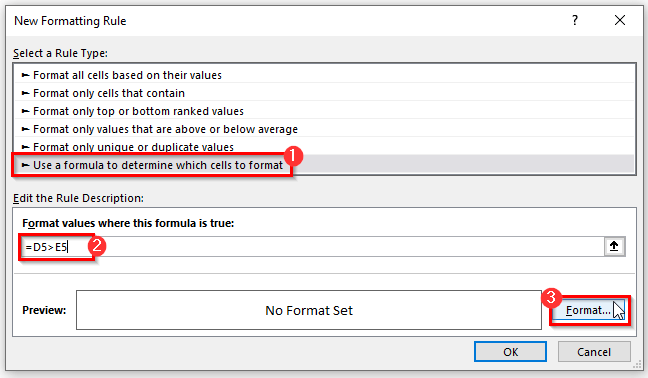
- Apareixerà una altra finestra emergent, que és el quadre de diàleg Format cel·les .
- Ara, des del menú Emplenar , trieu un color per ressalteu les cel·les que voleu formatar. Per tant, escollim un color Light Teal .
- A continuació, feu clic a D'acord .
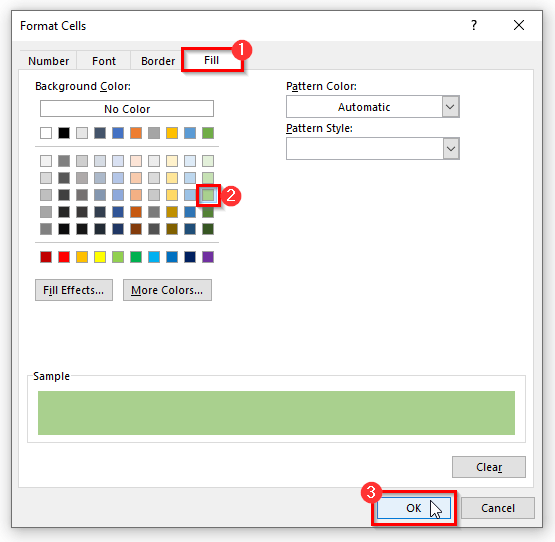
- Si feu clic a d'acord, us portarà de nou al quadre de diàleg Nova regla de format .
- A més, feu clic a D'acord en aquest quadre de diàleg.
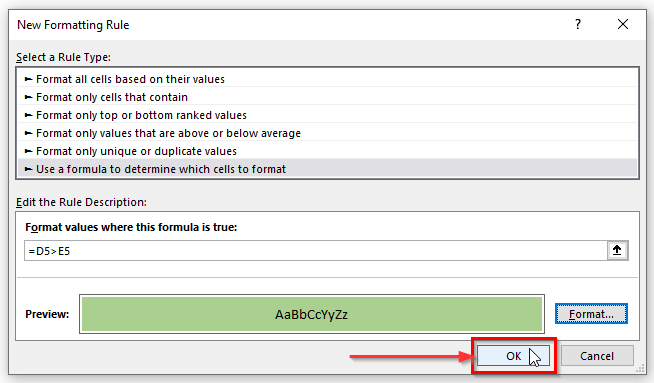
- Finalment, podeu veure que les cel·les que que vulgueu formatar estan formatats i ressaltats pel color que heu escollit.
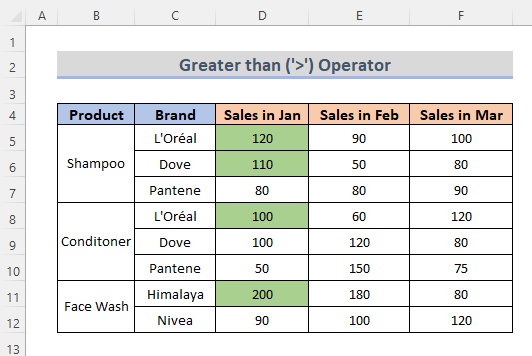
- Això ressaltarà l'interval de cel·les D5:D12 que és més gran que l'interval de cel·les E5:E12 . Si canvieu un valor de qualsevol d'aquestes cel·les, canviarà automàticament el format.
Llegir més: Fórmula de format condicional d'Excel
3. Insereix un operador més gran o igual ('>=') en format condicional
Usant l'operador més gran o igual (' >= ') en el format condicional serà cert si l'argument esquerre és més gran o igual que l'operand dret, com més gran o igual serà fals. Vegem els passos per utilitzar l'operador condicional major o igual a Excel per formatar les cel·les.
PASS:
- Al principi, seleccioneu l'interval de cel·les que voleu utilitzar el format condicional. Per tant, seleccionem l'interval de cel·les E5:E12 .
- Després, aneu a la pestanya Inici de la cinta.
- A continuació, seleccioneu el Opció Nova regla del menú desplegable Format condicionat , que es classifica a Estils grup.
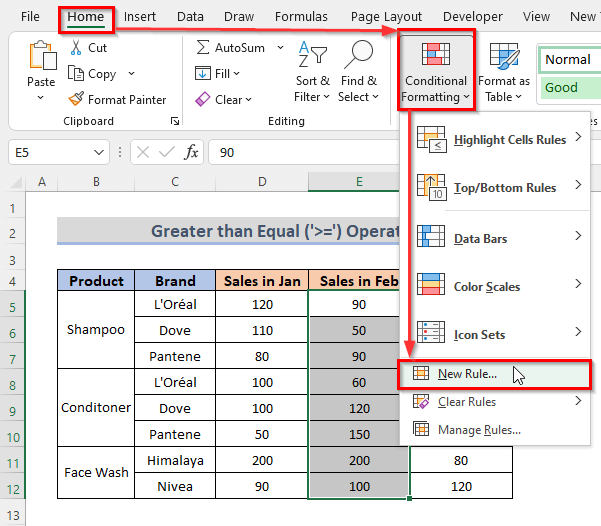
- Apareix el quadre de diàleg Nova regla de format .
- A continuació, des del Seleccioneu un tipus de regla al quadre de selecció, trieu Utilitza una fórmula per determinar quines cel·les voleu formatar .
- A continuació, al Edita la descripció de la regla , escriviu la fórmula.
=E5>=D5
- Després, seleccioneu el format preferit fent clic a Botó Format .
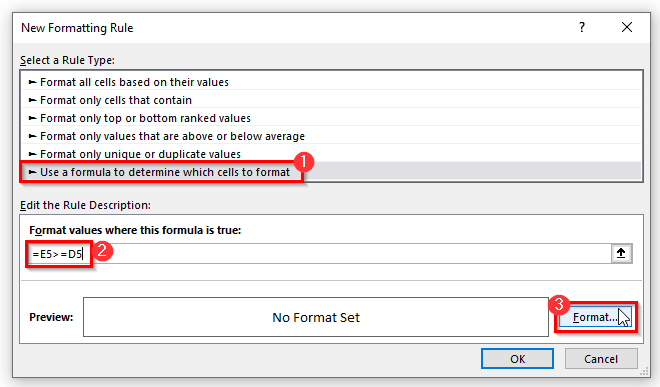
- S'obrirà una finestra emergent que és el quadre de diàleg Format cel·les .
- Ara, trieu el color que trieu al menú Emplenar . Per tant, triem el color Blau clar .
- I feu clic al botó D'acord per continuar.
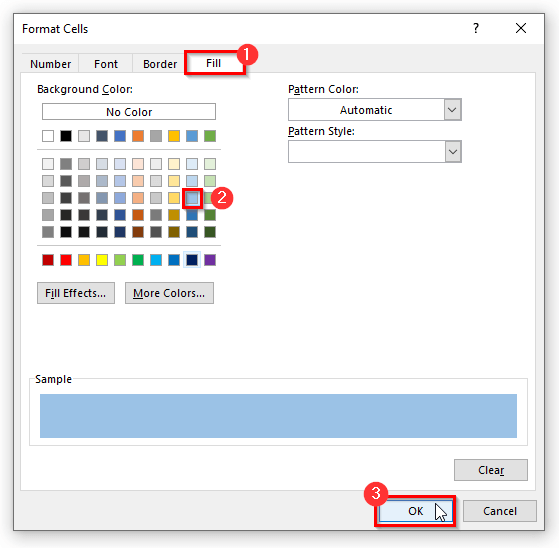
- A continuació, tornarà a aparèixer el quadre de diàleg Nova regla de format i podreu veure el color a la secció previsualització del quadre de diàleg. A continuació, feu clic a D'acord per tancar el quadre de diàleg.
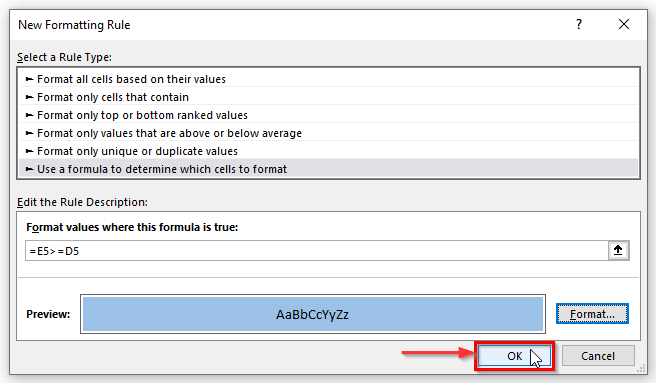
- Finalment, totes les cel·les tenen el format correcte.
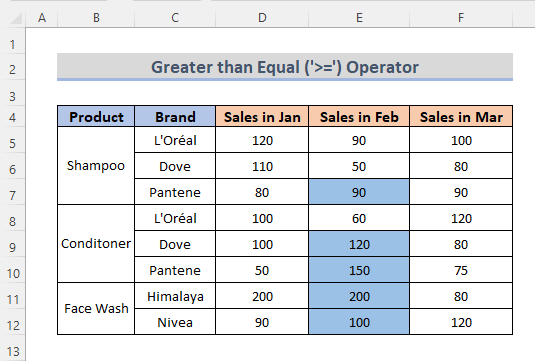
- Això només ressaltarà l'interval de cel·les de E5:E12 quines cel·les són superiors o iguals a l'interval de cel·les D5: D12 .
Llegir més: Com fer un format condicional amb diversos criteris (11 maneres)
4. Funció Excel AND en format condicional quan una cel·la és més gran
La funció AND es classifica sota la funció lògica d'Excel. Avalua diverses condicions, si elels criteris compleixen la condició, llavors tornarà vertader, en cas contrari, fals. Podem utilitzar la funció per al format condicional que compleixi la condició. Per utilitzar aquesta funció, hem de seguir el procediment següent.
PASOS:
- En primer lloc, trieu l'interval de cel·les que es formatarà després utilitzant la fórmula. Per tant, escollim l'interval de cel·les F5:F12 .
- En segon lloc, com els mètodes anteriors, aneu a la pestanya Inici > feu clic a Format condicional > seleccioneu Nova regla .
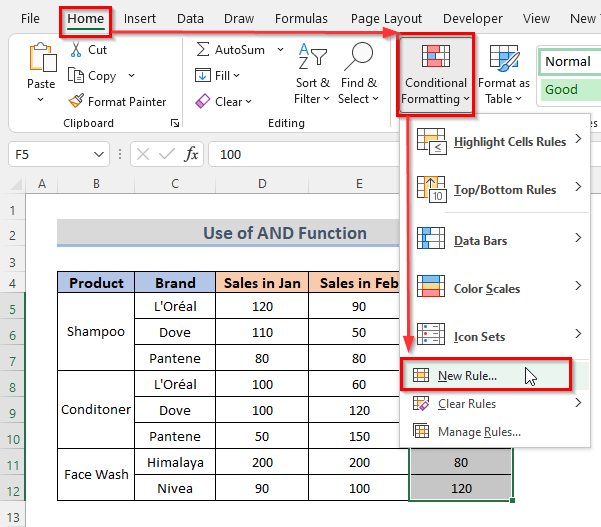
- Semblant als mètodes anteriors, apareixerà un quadre de diàleg emergent que és la Nova regla de format .
- Ara, trieu Utilitza una fórmula per determinar quines cel·les formatar des de Seleccioneu un tipus de regla .
- A més, escriviu la fórmula que formatearà les cel·les de l'interval de cel·les F5:F12 els valors de les quals siguin més grans que l'interval de cel·les. D5:D12 i també superior a l'interval de cel·les E5:E12 .
=AND(F5>D5,F5>E5)
- Després d'escriure la fórmula, feu clic a Format per formatar les cel·les.
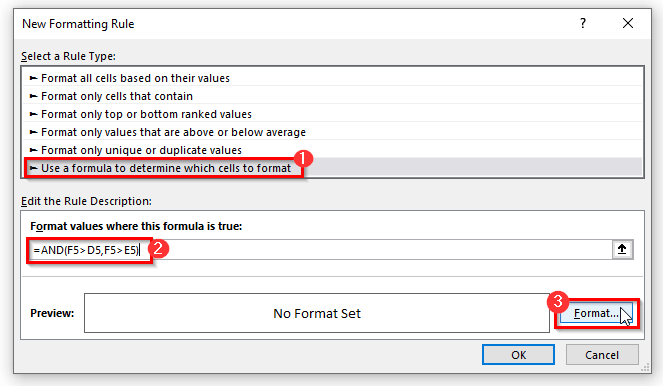
- Això tornarà a aparèixer al quadre de diàleg Format cel·les .
- Ara, seleccioneu un color per ressaltar les cel·les amb format on utilitzem la condició. Per tant, seleccionem Taronja i feu clic a D'acord .
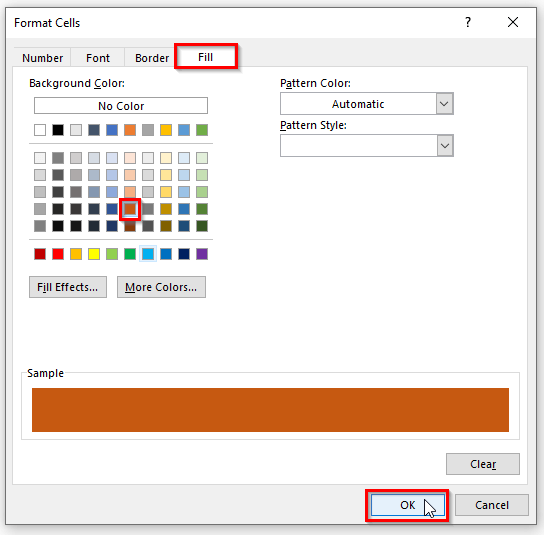
- Fent clic a D'acord , tornareu a anar a Format nouRegla finestra.
- Ara, feu clic a D'acord en aquest quadre de diàleg.
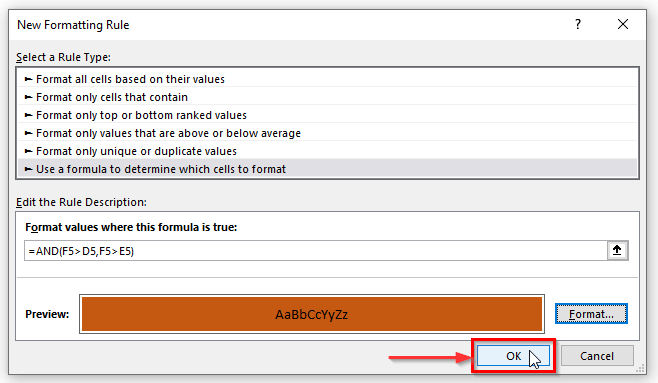
- A la finestra al final, ara les cel·les estan formatades.
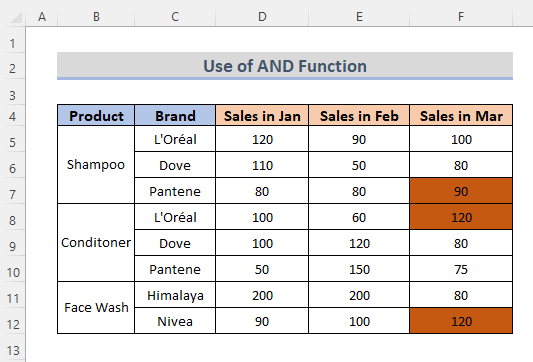
- Només es formaten les cel·les que compleixen els criteris condicionals.
Llegir més: Format condicionat basat en una altra cel·la a Excel (6 mètodes)
5. Funció OR en format condicional si el valor és més gran que una altra cel·la
La funció OR a Excel és certa si algun argument indica vertader i és fals si tots els arguments són fals. . Per tant, si només un dels arguments és cert, aquesta funció retornarà cert. Podem utilitzar la funció OR en el format condicional si els valors compleixen la condició que és superior a. Per demostrar el procediment, seguim els passos cap avall.
PASOS:
- De la mateixa manera que els mètodes anteriors, primer, seleccioneu l'interval de cel·les F5:F12 .
- A continuació, aneu a la pestanya Inici . A continuació, seleccioneu la nova regla al menú desplegable Format condicionat .
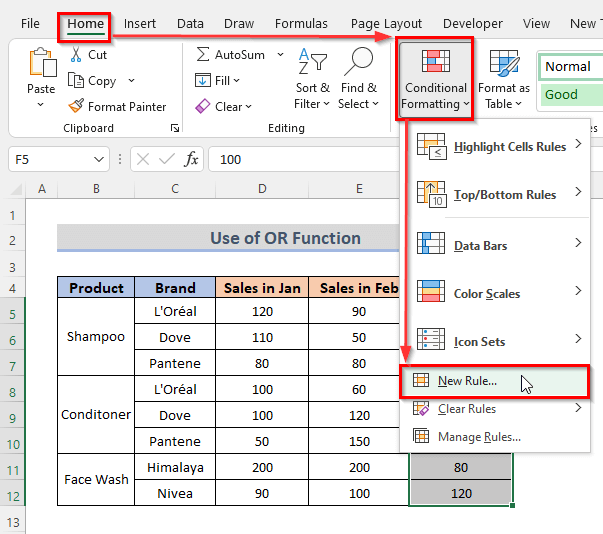
- Això us portarà al quadre de diàleg Nova regla de format .
- Des del quadre de diàleg, seleccioneu Utilitzar una fórmula per determinar quines cel·les voleu formatar a Seleccioneu una regla. Escriviu quadre de selecció.
- A continuació, poseu la fórmula al quadre Edita la descripció de la regla .
=OR(F5>D5,F5>E5)
- Ara, feu clic a Format per triar el vostreformat escollit. Aleshores, el quadre de diàleg Format cel·les apareixerà en una finestra emergent. Haureu de triar un color al menú Emplenar com a opció preferida. Després d'això, feu clic a D'acord .
- Ara podrem accedir al diàleg Nova regla de format . I podreu veure el color escollit a la secció Vista prèvia i, a continuació, feu clic al botó D'acord .
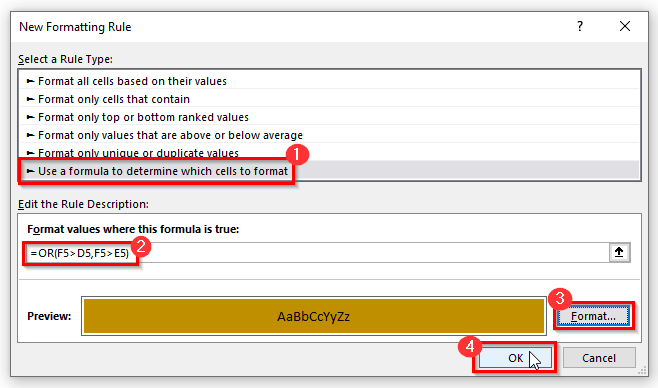
- Finalment, els intervals de cel·les estan formatats com voleu.
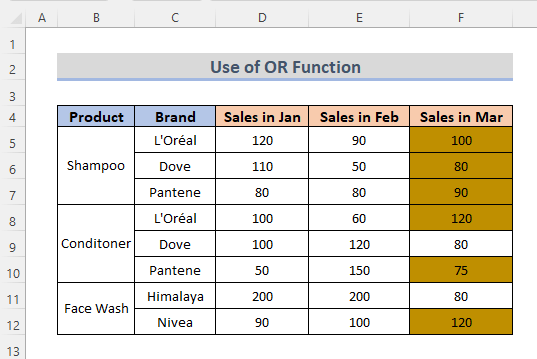
- Això formatarà i ressaltarà totes les cel·les que compleixi només una condició.
Llegir més: Excel Ressalteu la cel·la si el valor és més gran que una altra cel·la (6 maneres)
Lectures similars
- Color de text de format condicional d'Excel (3 maneres senzilles)
- Aplica el format condicional a cada fila individualment: 3 consells
- Canvia el color del tipus de lletra en funció del valor d'una altra cel·la a Excel (2 mètodes)
- Format condicionat en text que conté diverses paraules a Excel
- Format condicional d'Excel basat en l'interval de dates
6. Format condicional amb funció SI quan una cel·la és més gran que una altra
La funció SI es troba entre les funcions lògiques d'Excel. Permetrà la comparabilitat lògica entre un valor i l'expectativa de l'usuari. Podem utilitzar aquesta funció per al format condicional quan una cel·la és més granque una altra cèl·lula. Per utilitzar aquesta funció hem de seguir els passos que s'indiquen a continuació.
PASS:
- Com abans, seleccioneu el rang de cel·les on utilitzem el format condicional. Per tant, seleccionem l'interval de cel·les D5:D12 .
- A continuació, aneu a la pestanya Inici > feu clic a Format condicional > ; seleccioneu Nova regla .
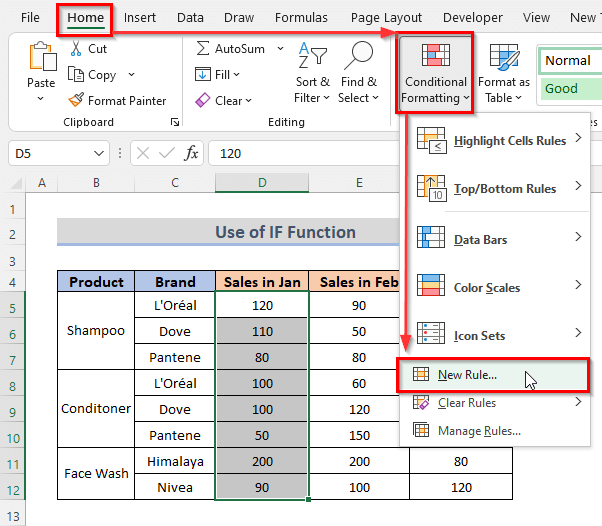
- El quadre de diàleg per crear una Nova regla de format Apareix.
- Seleccioneu Utilitzeu una fórmula per determinar quines cel·les voleu formatar al menú desplegable Seleccioneu un tipus de regla .
- Després, escriviu la fórmula al quadre Edita la descripció de la regla .
=IF(D5>E5,D5,"")
- A continuació, fent clic al botó Format , seleccioneu el vostre format preferit, el quadre de diàleg Format cel·les apareix com a finestra emergent. A continuació, al menú Emplenar , seleccioneu un color i feu clic a D'acord .
- Després de fer clic a D'acord des de Format cel·les , tornareu al quadre de diàleg Nova regla de format . Ara, feu clic a D'acord .
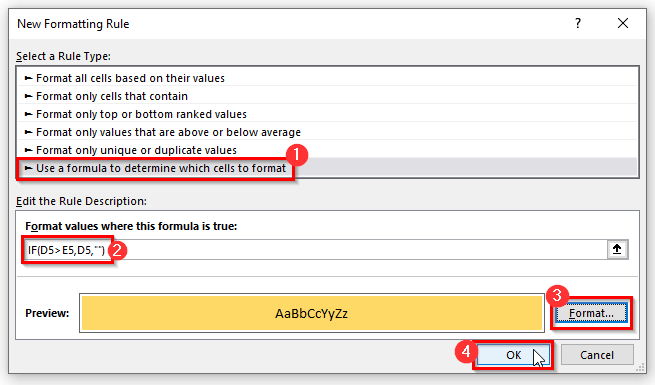
- I, per fi, podeu veure que ara les cel·les estan formatades segons la condició.
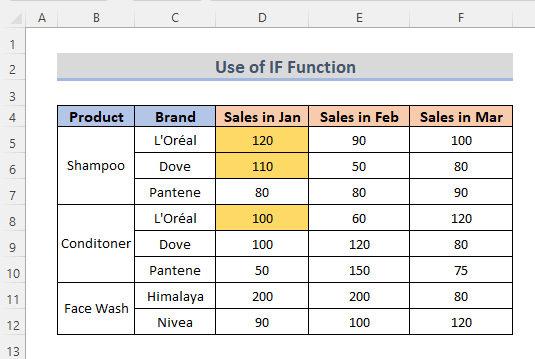
- Això formatarà les cel·les com a format condicional que és més gran que una altra cel·la.
Llegir més : Fórmula de format condicional d'Excel amb IF

